Paramètres comptables du dossier
Tout le paramétrage des caractéristiques de saisie du dossier se trouve réuni dans cette fonction. Les différentes options affectées dans cette fenêtre sont spécifiques au dossier et priment sur le paramétrage établi au niveau Cabinet.
Cette fenêtre est scindée en plusieurs onglets :
- Général : Paramétrage de la Longueur des comptes, de l'Analytique, des Relances et règlements clients, de la Déclaration de TVA (3310-A), du Mode de rapprochement, et du Lettrage.
- Saisie : Paramétrage de la Saisie comptable.
- Exercices antérieurs : Pour le choix des exercices antérieurs à activer.
- Révision : Paramétrage de la Date et du Journal de Révision, ainsi que de l'Assistant de TVA.
- Destinataires : Saisie des destinataires en vue des envois EDI.
- R.O.F. : Gestion de la Référence d'Obligation Fiscale pour les déclarations EDI-TDFC, EDI-TVA et EDI-PAIEMENT.
- JeDeclare : Paramétrage des identifiants spécifiques au dossier en vue de la gestion des envois EDI-TDFC, EDI-TVA et ACD Banque.
- GED Expert : Paramétrage du plan de classement GED pour les fichiers d’export FEC.
- ASPOne : Paramétrage des identifiants spécifiques au dossier en vue de la gestion des envois EDI-TDFC et EDI-TVA.
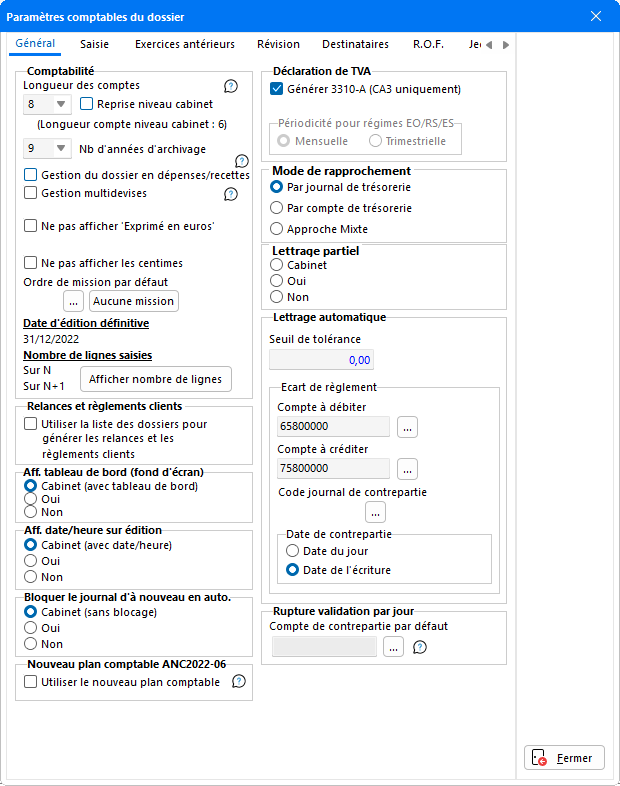
- Longueur des comptes : Si la longueur des comptes à appliquer doit correspondre à celle définie au niveau Cabinet, cocher l'option Reprise niveau cabinet. Lors de la création de nouveaux dossiers, cette option est sélectionnée par défaut.
Pour définir soi-même le nombre de caractères à appliquer, décocher l'option Reprise niveau cabinet puis indiquer le nombre de caractères alphanumériques (de 2 à 12) à appliquer à l'aide du menu déroulant.
Pour changer de longueur de comptes en cours d'utilisation, un message apparaît et propose d'effectuer une analyse du dossier afin d'uniformiser la longueur des comptes :
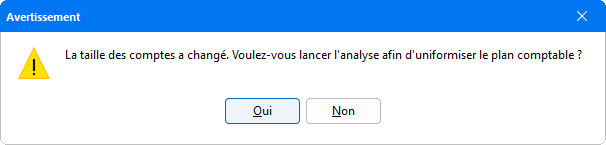
En cliquant sur le bouton OUI, une analyse du dossier est effectuée et tous les comptes présents dans le plan comptable sont modifiés selon la longueur des comptes paramétrés.
Nota : Le paramétrage de la Longueur des comptes n'est plus modifiable, dès lors que le dossier est publié sur le Web.
- Nombre d'années d'archivage : Il est possible de choisir dans le menu déroulant, le nombre d'années (de 0 à 9) antérieures à conserver. Le nombre d'années sélectionné conditionne l'archivage après report à nouveau. Ce qui est utile en cas de comparatif au niveau de l'édition des balances comparatives et également en révision.
- Gestion du dossier en dépenses/recettes : Cette option permet de passer le dossier d'une comptabilisation d'engagement à une comptabilisation en dépenses/recettes dans le paramétrage des comptes d'ACD Banque.
-
Gestion multidevise : Par défaut les dossiers sont gérés en Euro. Si toutefois la gestion des écritures doit s'effectuer dans une monnaie différente, cocher cette option. Il est ensuite possible d'établir le paramétrage de la Gestion des devises (menu Fichier - Paramétrage), puis de spécifier les devises dans les Journaux, dans les différents comptes du plan comptable et au moment de la Saisie.
Dans la zone Méthode de conversion, préciser le type de conversion (multiplier ou diviser) à appliquer. La méthode choisie apparaît dans le paramétrage de la multidevise sous la forme de colonnes distinctes et est prise en compte lors de la procédure d'import/export des données.
Dès lors que des écritures gérées en devise ont été enregistrées en Saisie comptable, la case est grisée et la gestion de la multidevise ne peut plus être retirée. Cette option ne peut être décochée que si toutes les écritures concernées ont été préalablement supprimées.
Attention : La gestion de la multidevise rend impossible la mise à disposition du dossier sur le Web.
Aussi, dès lors qu'un dossier est déjà partagé sur le Web, la gestion de la multidevise est impossible. Dans ce cas la mention Gestion Multidevises impossible apparaît en rouge et l'option ne peut être activée.
De même, pour les dossiers paramétrés en multidevise, le module de Saisie simplifiée ne peut pas être utilisé.Pour une explication détaillée de la Gestion de la multidevise sur les dossiers, cliquer sur ce lien >>>
- Ne pas afficher "Exprimé en euros" : Cette option est disponible dès lors que la Gestion multidevises n'est pas activée sur le dossier.
En cochant cette option, la mention "Exprimé en euros" n'apparaît plus dans les éditions. -
Ne pas afficher les centimes : Cocher cette option pour que les centimes ne soient pas gérés sur ce dossier. Après avoir cliqué sur le bouton Fermer de la fenêtre Paramètres comptables du dossier, un message à valider apparaît :
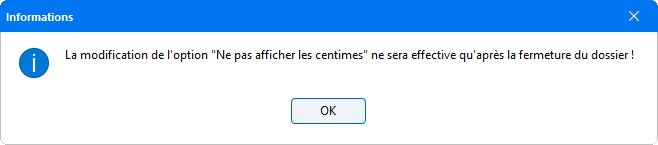
Refermer le dossier pour que cette option soit prise en compte. Les centimes ne sont plus gérés par le programme, et il n'est plus nécessaire de les renseigner notamment dans la Saisie Comptable.
-
Ordre de mission par défaut : Un ordre de mission peut être défini par défaut. Si vous connaissez le code, le saisir directement, sinon, cliquer sur le bouton de sélection. Une liste des ordres de mission composés d'un code et d'un libellé est proposée. Il est possible d'ajouter ou supprimer des ordres de mission à partir de cette fenêtre.
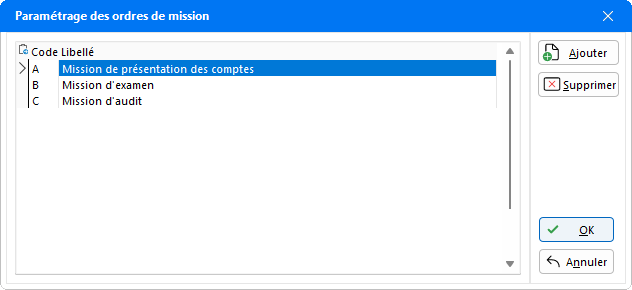
Le bouton Aucune mission sert à effacer le code inscrit dans le champ Ordre de mission par défaut.
- Date d'édition définitive : Si l'édition définitive n'a pas encore été effectuée, un message le précise. Dans le cas inverse, la date d'édition est précisée. Aucune modification ne peut être apportée sur la période comprise entre le début de l'exercice et la date d'édition définitive.
- Nombre de lignes saisies : Ce nombre correspond au total des lignes déjà saisies (lignes analytiques inclues) dans ce dossier pour les exercices N et N+1.
-
Relances et règlements clients : Il est possible d'utiliser la liste des dossiers plutôt que les comptes de tiers pour effectuer les relances et prélèvements clients.
Lorsque l'option Utiliser la liste des dossiers pour générer les relances et les règlements clients est cochée, le programme se réfère aux références des Tiers dans les dossiers comptables existants et également dans les fiches Tiers du dossier comptable du cabinet quand le dossier comptable client n'existe pas.
Dans ce cas, renseigner au niveau de l'onglet Divers dans chacun des dossiers clients le numéro de compte utilisé pour les factures de vente dans le dossier propre au cabinet. Et dans le cas de prélèvements, renseigner le Code émetteur pour la banque du dossier cabinet uniquement.
-
Afficher le tableau de bord (fond d'écran) : Cette option permet de gérer l'affichage du Tableau de bord en fond d'écran. Par défaut, c'est le paramétrage indiqué au niveau Cabinet qui est repris. Il est possible de modifier celui-ci uniquement pour le dossier en cours en sélectionnant Oui ou Non.
Le tableau de bord permet un suivi de la situation du dossier pour une période donnée en mettant à disposition un ensemble d'outils d'analyse : situation des ventes, du résultat et du solde bancaire, comparatif des Comptes de bilan (Débit/Crédit) et des Comptes de gestion (Débit/Crédit), diagramme de répartition des charges, diagramme sur l'évolution des ventes et des produits, état des échéances (dus clients et restant dus fournisseurs), ainsi qu'un récapitulatif de la situation de la Trésorerie.
Pour plus d'informations, se référer à la documentation détaillée sur le Tableau de bord en cliquant sur ce lien >>>
- Afficher date/heure sur édition : Cette option permet de gérer l'affichage de la date et heure au bas des pages des éditions produites par Comptabilité Expert pour chaque dossier. Par défaut, le paramétrage correspond à celui défini dans les Paramètres comptables au niveau du Cabinet (menu Fichier - Cabinet - bouton Paramètres). Toutefois, un paramétrage différent peut être appliqué, spécifique au Fiche dossier.
- Bloquer le journal d'à nouveau en auto : Cette option permet de bloquer automatiquement le journal d'à nouveau au moment du Report à nouveau. Par défaut, le paramétrage correspond à celui défini dans les Paramètres comptables au niveau du Cabinet (menu Fichier - Cabinet - bouton Paramètres). Toutefois, un paramétrage différent peut être appliqué, spécifique au Fiche dossier.
Le déblocage du journal se fait manuellement depuis la fonction Bloquer/débloquer des journaux (menu Outils). -
Déclaration de TVA : Cette case n'apparaît que pour les CA12 (dossiers dont le régime fiscal est ST, AST et ADT). Par défaut, la période de déclaration est calculée sur l'exercice civil. Lorsque l'option Période cadrée sur exercice comptable est sélectionnée, la période de déclaration est alors calculée sur l'exercice comptable.
Pour les dossiers dont le régime TVA est CA3 (régime Fiscal EM, ET, EO, AM, RM, RT, AET et ES) les options suivantes apparaissent :
- - Générer 3310-A (CA3 uniquement) : Cocher l'option Générer 3310-A (CA3 uniquement) pour demander que cette annexe soit générée avec la déclaration 3310CA3.
- - TVA DGE (3310-CA3G) : Cocher cette case dans le cas ou le dossier doit être inclus dans le dispositif de TVA groupe "Régime de consolidation du recouvrement de la TVA par un groupe" dans la déclaration 3310-CA3.
- Périodicité pour régimes EO/RS/ES : Uniquement pour les dossiers dont le régime fiscal (onglet Fiscal - Régime) renseigné est EO, RS ou ES, sélectionner la périodicité à laquelle doivent être effectuées les déclarations de TVA.
-
Mode de rapprochement : Cette zone est réservée au paramétrage de la fonction Rapprochement de banque pour laquelle doit être défini le mode de rapprochement des écritures. L'option Par journal de trésorerie est sélectionnée par défaut, et permet de procéder à un pointage sur le détail des écritures saisies dans le journal de trésorerie.
À l'inverse, l'option Par compte de trésorerie propose un pointage de toutes les lignes d'écritures passées sur les comptes 512, tous journaux confondus sauf les à nouveaux.
L'Approche mixte consiste à rapprocher aussi bien les lignes d'écritures passées sur les comptes 512, que le détail des écritures pour les journaux de trésorerie paramétrés en mode bordereau.
Attention : Si des rapprochements ont déjà été effectués, il est déconseillé de changer le mode de rapprochement utilisé.
Un changement peut avoir pour conséquence l'annulation des rapprochements effectués et/ou des rapprochements faussés.Lorsque le mode de rapprochement est modifié, le message suivant apparaît :

-
Lettrage partiel : Cette option permet d'activer le lettrage sur les lignes d'échéance d'une écriture, ce qui permet un suivi au plus juste des règlements effectués. Par défaut, le paramétrage correspond à celui défini dans les Paramètres comptables au niveau du Cabinet (menu Fichier - Cabinet - bouton Paramètres). Toutefois, un paramétrage différent peut être appliqué, spécifique au Fiche dossier.
Pour plus d'informations sur le Lettrage partiel, se référer à l'aide correspondante en cliquant sur ce lien >>>
- Lettrage automatique : Indiquer dans le champ Seuil de tolérance l'écart maximum autorisé entre le montant d'une facture et le montant du règlement pour pouvoir effectuer le lettrage. Le programme tient compte de la valeur renseignée et procède normalement au lettrage. Une écriture d'OD est ensuite passée dans le journal indiqué pour effectuer une contrepartie en utilisant les comptes précisés dans l'encadré "Ecart de règlement".
- Date de contrepartie : La contrepartie s'effectue à la date système de l'ordinateur si l'option Date du jour a été cochée. Dans le cas où c'est l'option Date de l'écriture qui est activée, la contrepartie s'effectue à la date d'enregistrement de l'écriture dans la comptabilité.
- Rupture validation par jour : Dans le cadre de l'export du Fichier d'Ecritures Comptable et du Report à nouveau, renseigner le Compte de contrepartie par défaut à utiliser pour les journaux paramétrés en mode Bordereau. Ce numéro de compte est automatiquement repris lors de la Validation d'écritures, en vue de la Validation éditions/FEC (menu Fin d'année/validation).
- Nouveau plan comptable ANC2022-06 : Cette option, disponible pour les dossiers de type BIC, permet d'utiliser le nouveau plan comptable mis en place dans le cadre de la Modernisation des états financiers.
Pour tout renseignement complémentaire, des fiches techniques sont mises à disposition via le menu Aide - Documents et vidéos - 3 Fiches comptabilité - Plaquettes/Liasses fiscales.
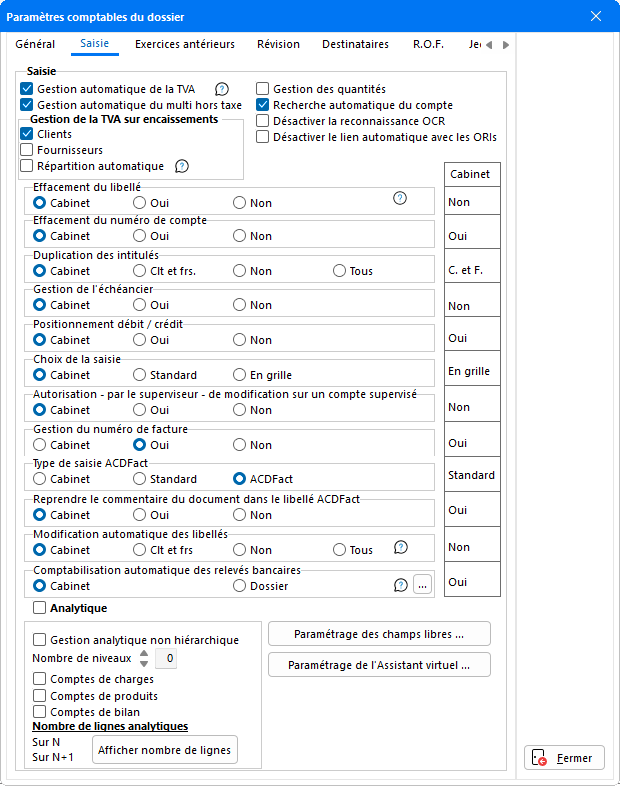
-
Gestion automatique de la TVA : Cette option permet d'activer pour le dossier en cours le calcul automatique de la TVA. Pour que la gestion de la TVA fonctionne correctement au moment de la saisie d'écriture (Saisie comptable), la TVA doit au préalable être paramétrée.
Dès lors que la Gestion de la TVA est activée, le Montant HT se calcule en automatique si le premier compte saisi est un compte client (C....), Fournisseur (F....), 401..., 404..., 411..., 467..., 512..., 530... et également sur les comptes 511, 514 et 515 quel que soit la nature et le mode du journal.
Pour accéder à la documentation explicative sur le Paramétrage des comptes de HT et des codes TVA, cliquer sur ce lien
Attention, il est toutefois possible de spécifier un paramétrage différent au niveau du Journal, qui sera pris en compte en priorité.
- Activer la gestion automatique du multi hors taxe : Cocher cette case pour activer la gestion automatique du multi hors taxe sur le dossier. Lors de la saisie, le programme enregistre les comptes HT utilisés afin de les proposer suivant leur fréquence d'utilisation dans les saisies suivantes. Ainsi, le montant saisi pour le compte Tiers peut faire l'objet d'une ventilation sur plusieurs comptes HT jusqu'à ce que l'écriture soit soldée.
- Gestion des quantités : En cochant cette case, il est possible de demander dans la fonction Saisie comptable une saisie des quantités lors de la saisie des écritures comptables.
- Recherche automatique du compte : Lors de la saisie comptable, cette option permet au logiciel d'afficher automatiquement la liste des comptes commençant par les premiers caractères du numéro saisis.
- Désactiver la reconnaissance OCR : La reconnaissance OCR est activée par défaut pour tous les dossiers gérés par le cabinet comptable, afin de permettre une saisie assistée des factures. En cochant cette option, la reconnaissance OCR se trouve désactivée uniquement pour le dossier en cours.
- Désactiver le lien automatique avec les ORIs : En cochant cette case, le lien existant entre les comptes et les ORIs est supprimé, ainsi, les fenêtres des ORIs ne se déclenchent pas au moment de la Saisie d'écriture.
- Gestion de la TVA sur encaissements : La saisie de TVA sur encaissement peut être activée pour les clients et/ou fournisseurs. Une fenêtre de répartition des règlements pour la gestion de la TVA sur encaissement et sur débit apparaîtra lors de la saisie comptable.
- Répartition automatique : Cette option permet d'automatiser la saisie des TVA sur encaissements. Celle-ci est accessible uniquement si la Gestion de la TVA sur encaissements est activée. Toute modification d'affectation ne peut alors se faire qu'en Révision des comptes - mode Grand-Livre option Avancé, sur l'onglet TVA sur encaissement.
-
Effacement du libellé : Cette option permet de paramétrer l'affichage du libellé des écritures au moment de la saisie comptable. Plusieurs modalités de saisie du libellé peuvent être utilisées, aussi des exemples sont disponibles dans l'aide en ligne concernant le chapitre Saisie comptable.
L'icône
 permet d'accéder directement à une fiche détaillée sur les différentes modalités de Saisie des libellés d'écritures.
permet d'accéder directement à une fiche détaillée sur les différentes modalités de Saisie des libellés d'écritures. -
Effacement du numéro de compte : Cette option permet de paramétrer la reprise du numéro de compte pendant la saisie comptable.
En cochant OUI, le numéro de compte saisi ne sera pas repris dans les lignes d'écritures suivantes.
En cochant NON, le numéro de compte renseigné sera automatiquement repris pour la saisie de la ligne d'écriture suivante. L'option Cabinet permet de reprendre le paramétrage effectué au niveau cabinet.
- Duplication des intitulés : Lors de la saisie d'un numéro de compte, l'intitulé du compte s'affiche automatiquement dans le libellé de l'écriture. Cette option peut être exécutée soit sur l'ensemble des comptes, soit uniquement sur les comptes Clients et Fournisseurs, soit sur aucun compte. Le choix Cabinet signifie que le paramétrage effectué au niveau Cabinet est conservé.
- Gestion de l'échéancier : En sélectionnant Oui à la Gestion de l'échéancier, le logiciel demande de préciser les dates d'échéance lors de la saisie des écritures comptables. Le choix Cabinet signifie que le paramétrage effectué pour le cabinet est conservé. Dès lors que le dossier est publié sur le Web (i-Suite Expert), le paramétrage de l'échéancier n'est plus accessible.
- Positionnement Débit/Crédit : Cette option permet de paramétrer le positionnement automatique du curseur dans la colonne Débit ou Crédit lors de la Saisie comptable. Le curseur se place en fonction de la racine du compte choisie et du type de journal. Par défaut, le programme reprend le paramétrage effectué dans les Paramètres comptables au niveau du Cabinet (menu Fichier - Cabinet). En sélectionnant les options Oui ou Non, il est possible d'activer ou de désactiver ponctuellement cette option pour le dossier en cours, sans tenir compte du paramétrage effectué au niveau Cabinet.
- Choix de la saisie : Par défaut, ce paramétrage reprend le paramètre défini au niveau du Cabinet. Il est possible de spécifier une saisie différente pour le dossier en cours. Ce choix conditionne l'ouverture du module demandé. Par exemple, lorsque les touches de fonction Ctrl + S sont utilisées, c'est la saisie choisie qui s'ouvre. De même pour l'ouverture du module de saisie lors de la modification des écritures dans la Révision.
- Autorisation - par le superviseur - de modification sur un compte supervisé : Cette option permet d'autoriser la saisie et la modification d'écritures sur les comptes supervisés du dossier, pour les utilisateurs dont la fonction RSUP - Supervision n'est pas paramétrée dans ses Sécurités. Cet encadré n'est accessible que pour le Collaborateur ayant le code fonction RSUP paramétré dans ses Sécurités.
- Gestion du numéro de facture : Cette option permet d'activer ou non - pour le dossier - la gestion du numéro de facture dans les différentes fonctions de la production, telles que la Saisie comptable, la Révision des Comptes en mode Grand livre, la Copie/Modification d'écritures, ainsi que son affichage dans les différentes éditions. Par défaut, c'est le paramètre défini au niveau du Cabinet qui est repris.
- Type de saisie ACDFact : Le choix du Type de saisie ACDFact dépend du choix défini au niveau des paramètres du Cabinet. Il est cependant possible de spécifier un paramétrage différent uniquement pour le dossier en cours, indépendemment de celui préconisé au niveau Cabinet.
- Reprendre le commentaire du document dans le libellé ACDFact : Cette option permet de reprendre automatiquement les commentaires renseignés sur les documents traités par saisie ACD Fact dans le libellé de l’écriture générée. Par défaut, ce paramétrage est activé au niveau Cabinet.
- Modification automatique des libellés : Le choix de l'activation de la Modification automatique des libellés dépend du choix défini au niveau des paramètres du Cabinet. Il est cependant possible de spécifier un paramétrage différent uniquement pour le dossier en cours, indépendemment de celui préconisé au niveau Cabinet.
- Comptabilisation automatique des relevés bancaires : Par défaut, ce paramétrage reprend le paramètre défini au niveau du Cabinet. Celui-ci permet de transférer un relevé bancaire automatiquement, selon un seuil d'intégration déterminé au préalable. Le seuil, spécifié au niveau du Cabinet, peut être modifié au niveau du Dossier.
-
Analytique : L'analytique consiste à répartir un montant entre différentes sections et sur différents niveaux. Préciser sur combien de niveaux (entre 1 et 3) et sur quelle(s) classe(s) de comptes sera gérée l'analytique. Par défaut, les classes 6 et 7 sont sélectionnées. Pour paramétrer les sections, sélectionner successivement dans le menu Fichier, les options Paramétrage - Paramétrage de l'analytique - Sections.
Pour une gestion libre de l'analytique, sans contraintes de liens entre les niveaux, il est possible de choisir une gestion analytique non hiérarchisée en cochant l'option Gestion analytique non hiérarchique.
Pour plus d'informations sur la gestion de l'analytique et la modification du paramétrage de l'analytique en cours, se référer à l'aide sur le Paramétrage de l'analytique en cliquant sur ce lien >>>
Attention, il n'est plus possible de désactiver le paramétrage de l'analytique non hiérarchique à partir du moment où des écritures sont passées sur le dossier.
La gestion analytique ne peut pas être activée, dès lors que le dossier est publié sur le Web.
-
Paramétrage des champs libres : Cette option permet de paramétrer jusqu'à 2 champs libres en saisie pour les Comptes de charges, de produits et/ou de bilan en fonction des journaux, soit uniquement pour les journaux d'Achat et/ou de Vente soit pour Tous.
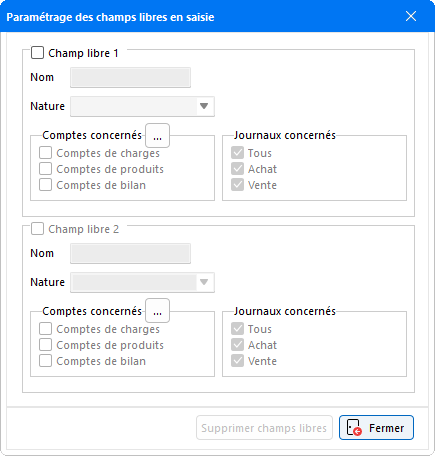
Cet onglet permet de choisir le nombre d'exercices antérieurs à activer.
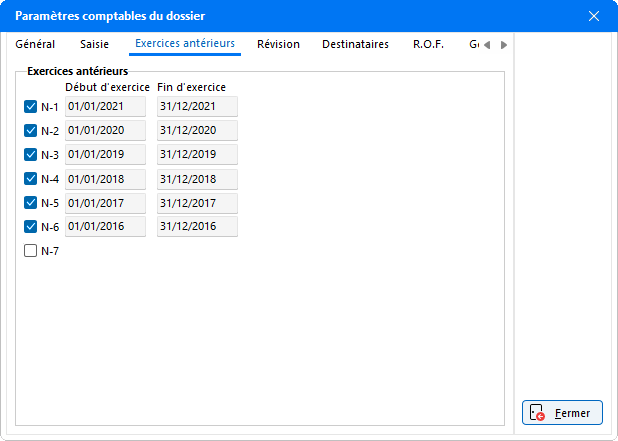
Sur cet écran, il est possible de préciser les dates de début et de fin jusqu'à neuf exercices antérieurs. Pour renseigner les champs de l'exercice suivant, sélectionner la case qui n'a pas encore été cochée afin de faire apparaître les champs vides. Par exemple dans l'écran ci-dessus, en cochant la case N-4, les trois champs à remplir deviennent actifs.
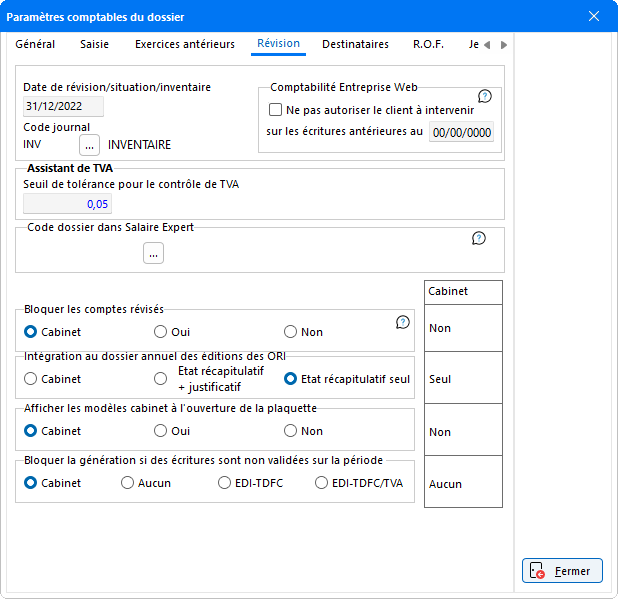
-
Date de révision/situation/Inventaire : Cette date est prise en compte par les assistants de révision pour le calcul au prorata temporis des informations comptables ou extra-comptables qui seront intégrées dans le dossier.
Si une date de révision inférieure à l'exercice est renseignée, un message apparaît à la fermeture de la fenêtre, et vous empêche de continuer :

En cliquant sur OK, ce message disparaît et la fenêtre Paramètres comptables du dossier s'ouvre de nouveau afin d'effectuer les modifications demandées.
En modifiant la date de révision, un message d'avertissement apparaît lorsqu'une Balance archivée a été trouvée pour la date renseignée :
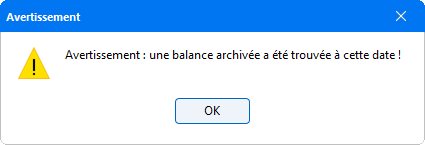
-
Code journal : La saisie d'un Code journal est obligatoire en vue de la Révision. Si aucun journal Opérations diverses de situation/inventaire n'a été créé, un message d'avertissement apparaît après avoir cliqué sur le bouton de sélection :
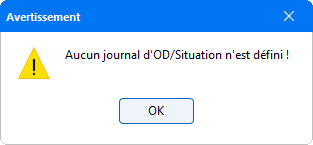
Si des journaux paramétrés en Opérations diverses ont été créés, la liste des journaux proposés en vue de la passation des opérations diverses apparaît :
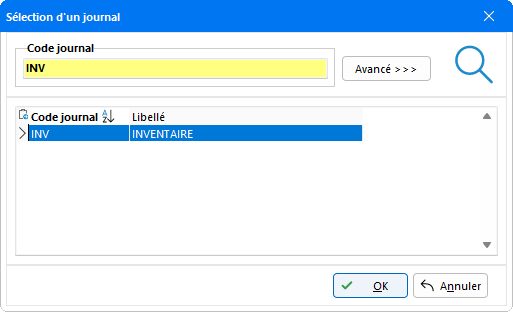
Attention : À l'ouverture des Paramètres comptables du dossier, si le Code journal n'est pas renseigné et qu'un seul journal est paramétré en Opérations diverses (situation/inventaire), un message invite à reprendre celui-ci comme journal de révision.

- Comptabilité Entreprise Web : Cet encadré n'apparaît que dans le cadre de la Publication du dossier sur le Web, avec l'activation de Comptabilité Entreprise Web. Le Cabinet a la possibilité d'interdire à l'utilisateur de Comptabilité Entreprise Web, toute saisie, modification et import d'écritures antéireurs à la date renseignée.
- Assistant de TVA : Dans le champ Seuil de tolérance pour le contrôle de la TVA, indiquer ici l'écart + ou - autorisé dans le contrôle des montants liés à la TVA.
- Code dossier dans Salaire Expert : Indiquer dans ce champ le code du dossier Salaire Expert lié au dossier de comptabilité. Cela permettra par la suite de reprendre les informations de paie notamment dans l'ORI Gestion des congés payés, l'ORI Taxe sur les salaires...
- Bloquer les comptes révisés : Ce paramètre permet que seule la Note de compte de type Point en suspens cochée comme Réglé puisse faire l'objet d'une révision et supervision.
- Intégration au dossier annuel des éditions des ORI : Activer ou non, pour le dossier, l'intégration automatique au Dossier Annuel de l'Etat récapitulatif + justificatifs (édition actuelle et éditions des documents liés dans l'ORI) ou de l'Etat récapitulatif seul (édition actuelle).
- Afficher les modèles cabinet à l'ouverture de la plaquette : Cette option permet d'afficher la liste des modèles de plaquette cabinet préalablement créés dès l'ouverture de la Génération de la plaquette.
- Bloquer la génération si des écritures sont non validées sur la période : La génération des déclarations EDI-TDFC et EDI-TVA peut faire l'objet d'un blocage, dès lors que des écritures non validées sont détectées sur la période. Par défaut, le paramétrage est basé sur celui du cabinet. Il est tout de même possible de n'appliquer Aucun blocage, d'appliquer un blocage uniquement pour l'EDI-TDFC ou à la fois pour EDI-TDFC et l'EDI-TVA.
Dès lors qu'un blocage est activé, un message d'avertissement apparaît au moment de la génération pour indiquer que des écritures n'ont pas été validées pour la période concernée.
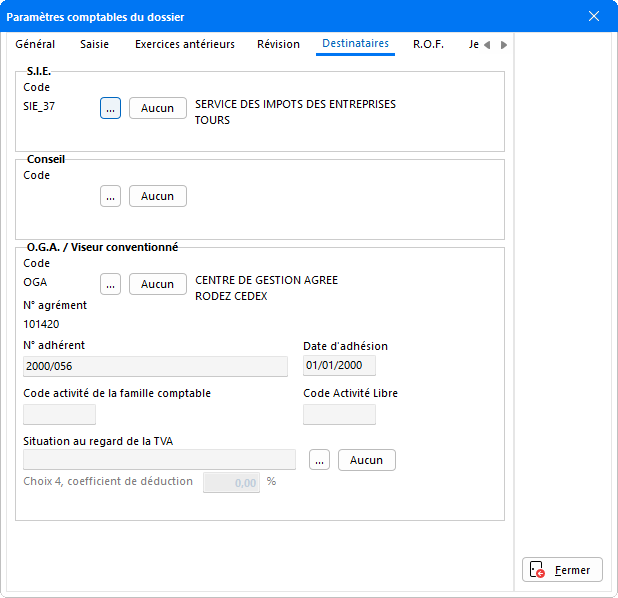
Les destinataires disponibles dans les listes sont automatiquement repris du paramétrage effectué au niveau de la fonction Destinataires (menu Fichier - Destinataires).
S.I.E. : Renseigner le code du destinataire du Service des Impôts des Entreprises. Cliquer sur le bouton de sélection afin d'obtenir la liste des codes créés pour ce destinataire. Pour ne pas préciser de destinataire ou pour retirer les informations saisies dans ce champ, cliquer sur le bouton Aucun.
Conseil : Renseigner le code du destinataire du Conseil. Cliquer sur le bouton de sélection afin d'obtenir la liste des codes créés ce destinataire. Pour ne pas préciser de destinataire ou pour retirer les informations saisies dans ce champ, cliquer sur le bouton Aucun.
O.G.A. : Renseigner le code du destinataire O.G.A. Cliquer sur le bouton de sélection afin d'obtenir la liste des codes créés pour ce type de destinataire, puis saisir le N° adhérent ainsi que le nombre d'Année d'adhésion. Pour ne pas préciser de destinataire ou pour retirer les informations saisies dans ce champ, cliquer sur le bouton Aucun.
Pour que les informations relatives à la TVA soient automatiquement reprises dans le tableau OGBIC03 (et par conséquent sur l'OGID00), renseigner à l'aide du menu déroulant la Situation au regard de la TVA en cliquant sur le bouton de sélection.
La fenêtre qui apparaît propose plusieurs types de situations :
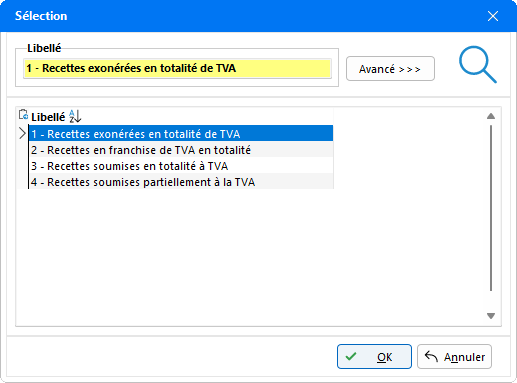
Pour retirer l'information sélectionnée, cliquer sur Aucun afin que le champ soit de nouveau à vide.
Le champ Coefficient de déduction n'est à renseigner que dans le cas d'une situation de type 4 - Recette soumises partiellement à la TVA.
Lors des envois EDI, seuls les destinataires renseignés dans cet onglet apparaîtront par défaut. Les coordonnées renseignées au niveau des destinataires (Nom, Ville et numéro de téléphone) seront automatiquement reprises sur les cerfas.
Cet onglet permet de renseigner les codes de Référence d'Obligation Fiscale qui doivent être utilisés lors des télédéclarations.
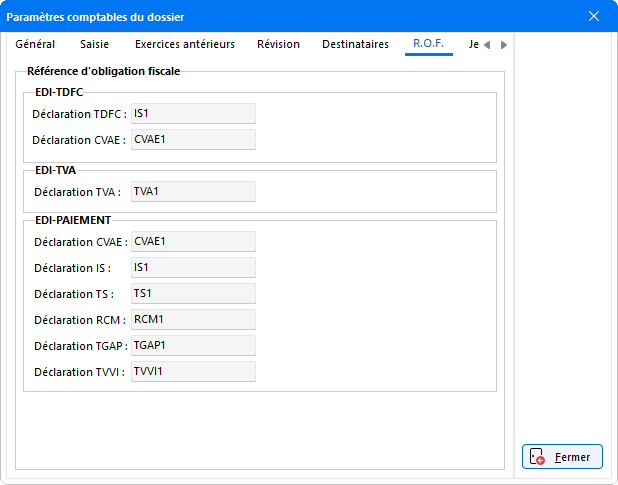
Les informations qui apparaissent dans les différents champs sont paramétrées par défaut et peuvent être modifiées.
Dans le cadre des envois EDI de déclarations, il y a autant de ROF que d'obligations fiscales auxquelles est soumis le dossier :
- - Déclaration TDFC : envoi des Liasses fiscales
- - Déclaration CVAE : envoi de l'imprimé 1330
- - Déclaration TVA : envoi des déclarations de TVA
- - Déclaration CVAE : envoi des déclarations CET CVAE
- - Déclaration IS : envoi des déclarations d'IS - Acompte et Solde
- - Déclaration TS : envoi de la Taxe sur salaires - Acompte et Solde
- - Déclaration RCM : envoi des déclarations de Revenus de capitaux mobiliers 2777D
- - Déclaration TGAP : envoi de la déclaration de la Taxe Générale sur les Activités Polluantes
- - Déclaration TVVI : envoi de la déclaration de la Taxe sur la Valeur Vénale des Immeubles
Pour les dossiers Mère, le champ Tête de groupe apparait et comporte la référence du groupe qui sera transmise dans le fichier généré pour l'envoi EDI-TDFC.
Lors de la saisie, un contrôle de conformité est effectué. Si la saisie de la ROF est incorrecte, un message d'avertissement apparaît :
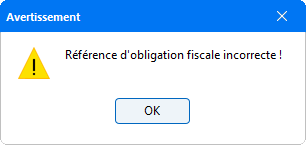
Cet onglet est accessible dès lors que l'Utilisation du WebService Jedeclare pour l'envoi direct à l'issue de la génération EDI a été activée au préalable au niveau de la fiche Cabinet - onglet Jedeclare.
Cet onglet permet de paramétrer les identifiants spécifiques au dossier en vue de la gestion des envois EDI-TDFC, EDI-TVA et ACD Banque.
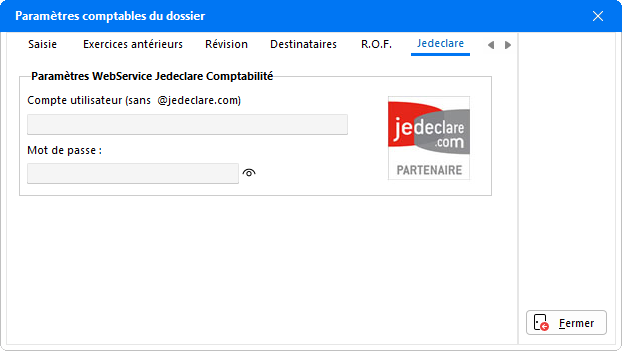
Renseigner le Compte utilisateur et le Mot de passe afin de pouvoir envoyer les déclarations et récupérer les comptes rendus via le WebService Jedeclare.
L'onglet GED Expert permet de paramétrer le plan de classement GED (arborescence GED) pour les fichiers d’export FEC.
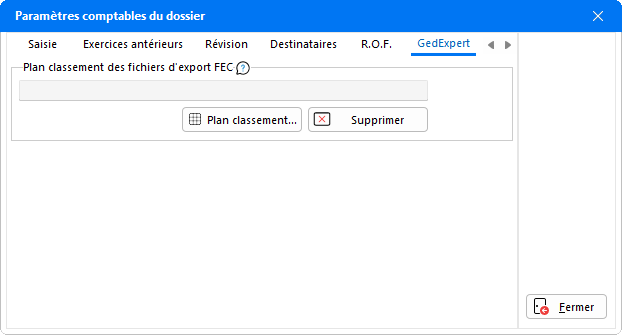
Cet onglet est accessible dès lors que l'Utilisation du WebService ASPOne pour l'envoi direct à l'issue de la génération EDI a été activée au préalable au niveau de la fiche Cabinet - onglet ASPOne.
Cet onglet permet de paramétrer les identifiants spécifiques au dossier en vue de la gestion des envois EDI-TDFC et EDI-TVA.
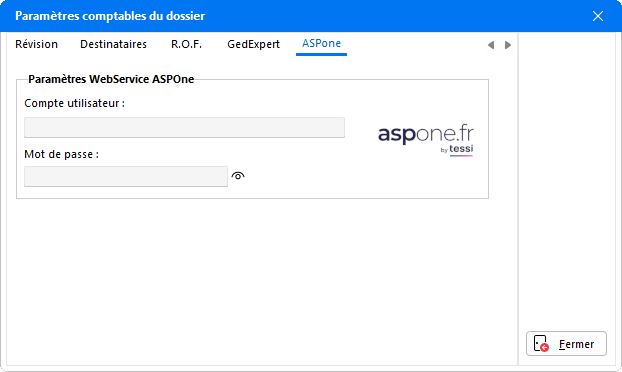
Renseigner le Compte utilisateur et le Mot de passe afin de pouvoir envoyer les déclarations et récupérer les comptes rendus via le WebService ASPOne.